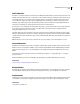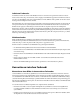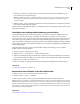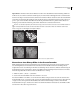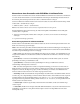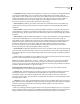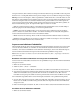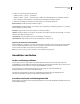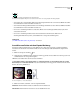Operation Manual
127
VERWENDEN VON PHOTOSHOP CS4
Farbe
Eigenes Muster Simuliert im konvertierten Bild das Aussehen einer selbstdefinierten Rastereinstellung. Wählen Sie
ein Muster aus, das sich für verschiedene Stärken eignet; ein solches Muster enthält typischerweise viele Graustufen.
Wenn Sie diese Option verwenden möchten, definieren Sie zunächst ein Muster. Rastern Sie dann das Graustufenbild
und wenden Sie die Struktur auf das Bild an. Wenn das Muster auf das gesamte Bild angewendet werden soll, muss es
genau so groß sein wie das Bild, andernfalls wird das Muster gekachelt. In Photoshop stehen mehrere Muster zur
Verfügung, die automatisch aneinander gesetzt und als Rastermuster verwendet werden können.
Wenn Sie ein Schwarzweißmuster für die Konvertierung vorbereiten möchten, konvertieren Sie das Bild zunächst in
ein Graustufenbild und wenden Sie dann mehrmals den Stark-weichzeichnen-Filter an. Dadurch werden dicke
Linien erzeugt, die von Dunkelgrau zu Weiß hin zulaufen.
Originales Graustufenbild und nach dem Konvertieren mit „Schwellenwert 50 %“
Bild nach dem Konvertieren mit „Muster-Dither“ und nach dem Konvertieren mit „Diffusion-Dither“
Konvertieren eines Bitmap-Bildes in den Graustufenmodus
Bilder im Bitmap-Modus können zum Bearbeiten in den Graustufenmodus konvertiert werden. Denken Sie daran,
dass ein Bitmap-Bild, das im Graustufenmodus bearbeitet wird, beim Rückkonvertieren in den Bitmap-Modus
möglicherweise anders aussieht. Beispiel: Ein Pixel, das im Bitmap-Modus schwarz ist, erhält bei der Bearbeitung im
Graustufenmodus einen grauen Farbton. Wenn Sie das Bild zurück in den Bitmap-Modus konvertieren, wird dieses
Pixel weiß dargestellt, falls sein Grauwert über dem Mittelwert von 128 liegt.
1 Wählen Sie „Bild“ > „Modus“ > „Graustufen“.
2 Geben Sie als Größenverhältnis einen Wert zwischen 1 und 16 ein.
Das Größenverhältnis ist der Faktor, um den die Größe des Bildes verringert werden soll. Soll z. B. die Größe eines
Graustufenbildes um 50 % verringert werden, geben Sie als Größenverhältnis 2 ein. Wenn Sie einen größeren Wert als
1 eingeben, wird vom Programm der Durchschnittswert mehrerer Pixel im Bitmap berechnet, um ein Pixel im
Graustufenbild zu erzeugen. Auf diese Weise können Sie ein Bild mit mehreren Graustufen aus einem Bild erstellen,
das mit einem 1-Bit-Scanner eingescannt wurde.